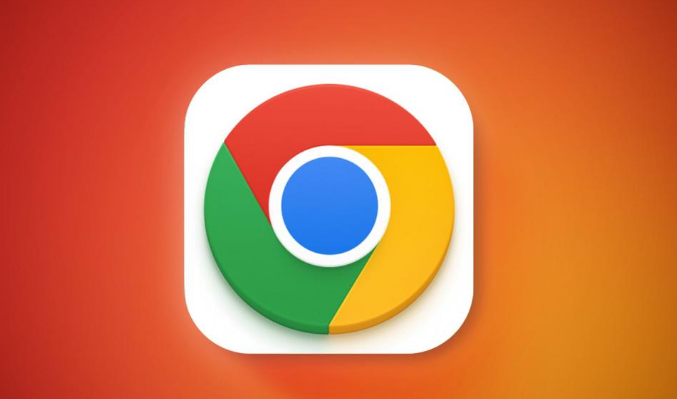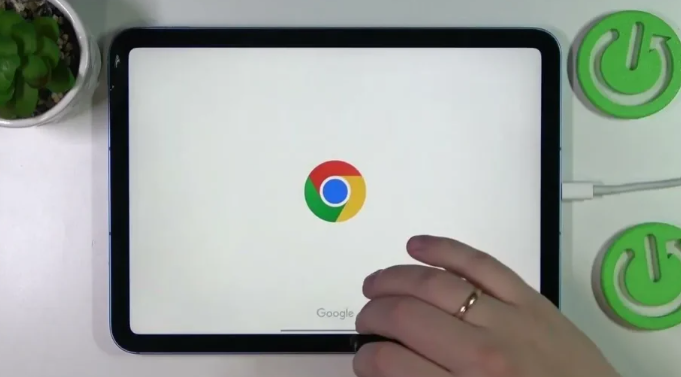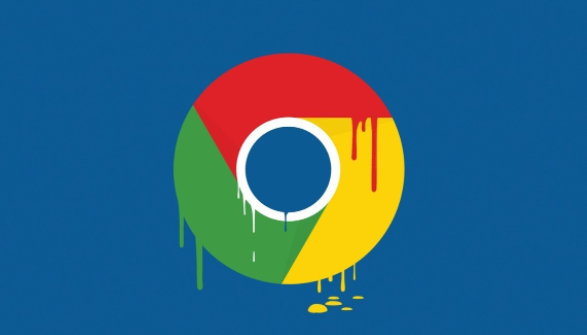内容介绍

1. 通过设置菜单清理缓存
- 打开Chrome浏览器→点击右上角三个点图标→选择“设置”→向下滚动到“隐私与安全”板块→点击“清除浏览数据”→勾选“缓存的图片和文件”“Cookie及其他网站数据”→选择时间范围(如“全部时间”)→点击“清除数据”按钮。
- 快捷键操作:按`Ctrl+Shift+Delete`(Windows)或`Command+Shift+Delete`(Mac)→直接调出清理窗口→勾选相同选项后确认清除。
2. 手动删除缓存文件夹
- 关闭Chrome浏览器→在地址栏输入`chrome://settings/`→找到“高级”选项→点击“隐私与安全”→选择“内容设置”→点击“缓存”→查看缓存存储路径。
- Windows系统:进入`C:\Users\你的用户名\AppData\Local\Google\Chrome\User Data\Default\Cache`目录→删除所有文件。
- Mac系统:进入`~/Library/Caches/Google/Chrome/Default/Cache`目录→删除文件。
- 注意:需开启显示隐藏文件功能→操作前建议备份重要数据。
3. 禁用特定网站缓存
- 右键点击网页→选择“检查”→打开开发者工具→切换到“网络”选项卡→勾选“禁用缓存”→刷新页面→浏览器将重新下载资源而非读取缓存。
- 适用场景:解决网页加载异常或更新后样式未变的问题。
4. 设置自动清理缓存
- 进入Chrome设置→点击“隐私与安全”→找到“清除浏览数据”→点击“高级”→勾选“每次关闭浏览器时自动清除浏览数据”→选择清理内容(如“缓存”“Cookie”)。
- 替代方案:安装扩展程序“Auto Clear Cache”→根据规则自动清理缓存。
5. 清理系统临时文件
- Windows:按`Win+R`键→输入`temp`→删除临时文件夹内所有文件。
- Mac:使用第三方清理工具(如CleanMyMac)或手动删除`/Library/Caches`中的文件。
6. 处理顽固缓存问题
- 若清理后仍卡顿:进入Chrome任务管理器(按`Shift+Esc`)→结束占用过高的进程(如“GPU进程”)→重启浏览器。
- 若插件导致缓存异常:禁用或卸载可疑扩展程序→重新清理缓存。
请注意,由于篇幅限制,上述内容可能无法涵盖所有可能的解决方案。如果问题仍然存在,建议进一步搜索相关论坛或联系技术支持以获取更专业的帮助。